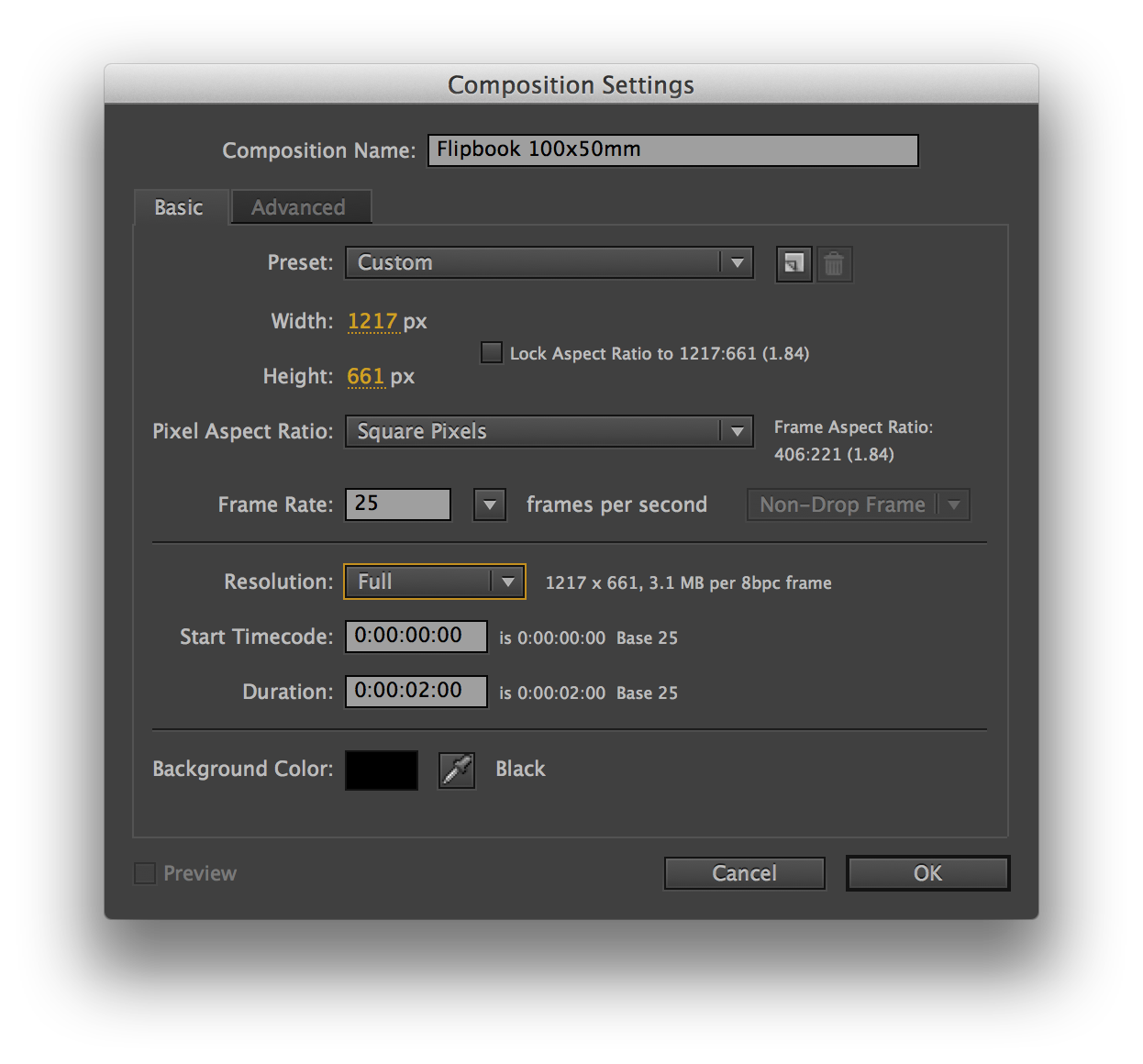Подготовка макета флипбука
Работа по созданию флипбука делится на 2 этапа: создание контента (видео или анимации) и подготовка к печати.
Этап 1 — создание контента
При выборе сюжета следует обратить внимание на несколько моментов:
Видимая зона во флипбуке не равна формату всей книжки, а находится в правой части кадра. Количество листов во флипбуке ограничено — в среднем это 40−80 страниц. Это не жесткое правило, но опыт показал, что при таком количестве страниц листать флипбук удобнее всего. Выгодно смотрится простое, активное и лаконичное движение в кадре. Флипбук имеет ограниченное количество листов, поэтому не может вместить в себя большие и сложные сюжеты. Лучше избегать мелких деталей. При перелистывании на большой скорости они могут быть незаметны Следует продумать сюжет таким образом, чтобы его было интересно просматривать как в одну, так и другую сторону. Дело в том, что некоторые люди перелистывают флипбук левой рукой, а не правой, как это принято.
Количество кадров в секунду
Во флипбуке нет понятия «частота кадров в секунду», так как используется именно последовательность изображений, которые при быстрой смене создают иллюзию движения. Скорость воспроизведения зритель регулирует самостоятельно, листая в разном темпе.
Последовательность кадров можно получить из готового видео (или анимации), которое может иметь любую частоту кадров в секунду (24 / 25 / 30). В этом случае, как правило, необходимо удалить повторяющиеся кадры или кадры, в которых движение минимально. Важно именно то, какие кадры вы выберете.
Видимая зона во флипбуке не равна формату всей книжки, а находится в правой части кадра. Количество листов во флипбуке ограничено — в среднем это 40−80 страниц. Это не жесткое правило, но опыт показал, что при таком количестве страниц листать флипбук удобнее всего. Выгодно смотрится простое, активное и лаконичное движение в кадре. Флипбук имеет ограниченное количество листов, поэтому не может вместить в себя большие и сложные сюжеты. Лучше избегать мелких деталей. При перелистывании на большой скорости они могут быть незаметны Следует продумать сюжет таким образом, чтобы его было интересно просматривать как в одну, так и другую сторону. Дело в том, что некоторые люди перелистывают флипбук левой рукой, а не правой, как это принято.
Количество кадров в секунду
Во флипбуке нет понятия «частота кадров в секунду», так как используется именно последовательность изображений, которые при быстрой смене создают иллюзию движения. Скорость воспроизведения зритель регулирует самостоятельно, листая в разном темпе.
Последовательность кадров можно получить из готового видео (или анимации), которое может иметь любую частоту кадров в секунду (24 / 25 / 30). В этом случае, как правило, необходимо удалить повторяющиеся кадры или кадры, в которых движение минимально. Важно именно то, какие кадры вы выберете.

Изображение может быть распечатано на всей площади страницы, но зона фокуса внимания должна быть справа.
Какой формат использовать?
Изображение можно сделать в размер всего печатного поля, разместив при этом основной сюжет, движение, в правой части кадра. Таким образом выполнен флипбук «Оленатор».
Также можно выбрать и другой формат (например, готовое видео с соотношением сторон 4:3). В этом случае изображение будет напечатано справа, а все остальное пространство будет залито цветом (белый/черный/другой). Например, флипбук «Ангелы».
В каком виде прислать видео?
Идеально, если пришлете свои материалы в виде секвенций (последовательности кадров). Иными словами, мы ждем от вас необходимое количество уникальных картинок, которые при последовательном просмотре образуют иллюзию движения.
Если вы не знаете, как сделать последовательность кадров, то можете просто прислать видео.
Изображение можно сделать в размер всего печатного поля, разместив при этом основной сюжет, движение, в правой части кадра. Таким образом выполнен флипбук «Оленатор».
Также можно выбрать и другой формат (например, готовое видео с соотношением сторон 4:3). В этом случае изображение будет напечатано справа, а все остальное пространство будет залито цветом (белый/черный/другой). Например, флипбук «Ангелы».
В каком виде прислать видео?
Идеально, если пришлете свои материалы в виде секвенций (последовательности кадров). Иными словами, мы ждем от вас необходимое количество уникальных картинок, которые при последовательном просмотре образуют иллюзию движения.
Если вы не знаете, как сделать последовательность кадров, то можете просто прислать видео.

Видимая зона флипбука находится справа.
Этап 2 — подготовка к печати
Обычно мы работаем с двумя форматами, 100x50мм и 100x60мм, но возможно изготовить флипбуки и в других форм-факторах.
Макет 100 X 50 мм
Макет 100 X 50 мм
- Формат флипбука при печати: 103 Х 56 мм (без вылетов 100 Х 50 мм)
- Размер в пикселях: 1217 × 661 px
- Разрешение: 300 пикселей/дюйм
- Форматы последовательностей кадров: jpeg, tiff, png в архивах zip и rar (с названиями латиницей!)
- Цветовая палитра: CMYK
- Форматы видеофайлов: avi, mov, mpg, mpeg, mkv, wmv, mpg

Макет 103 Х 56 мм (без вылетов 100 Х 50 мм)
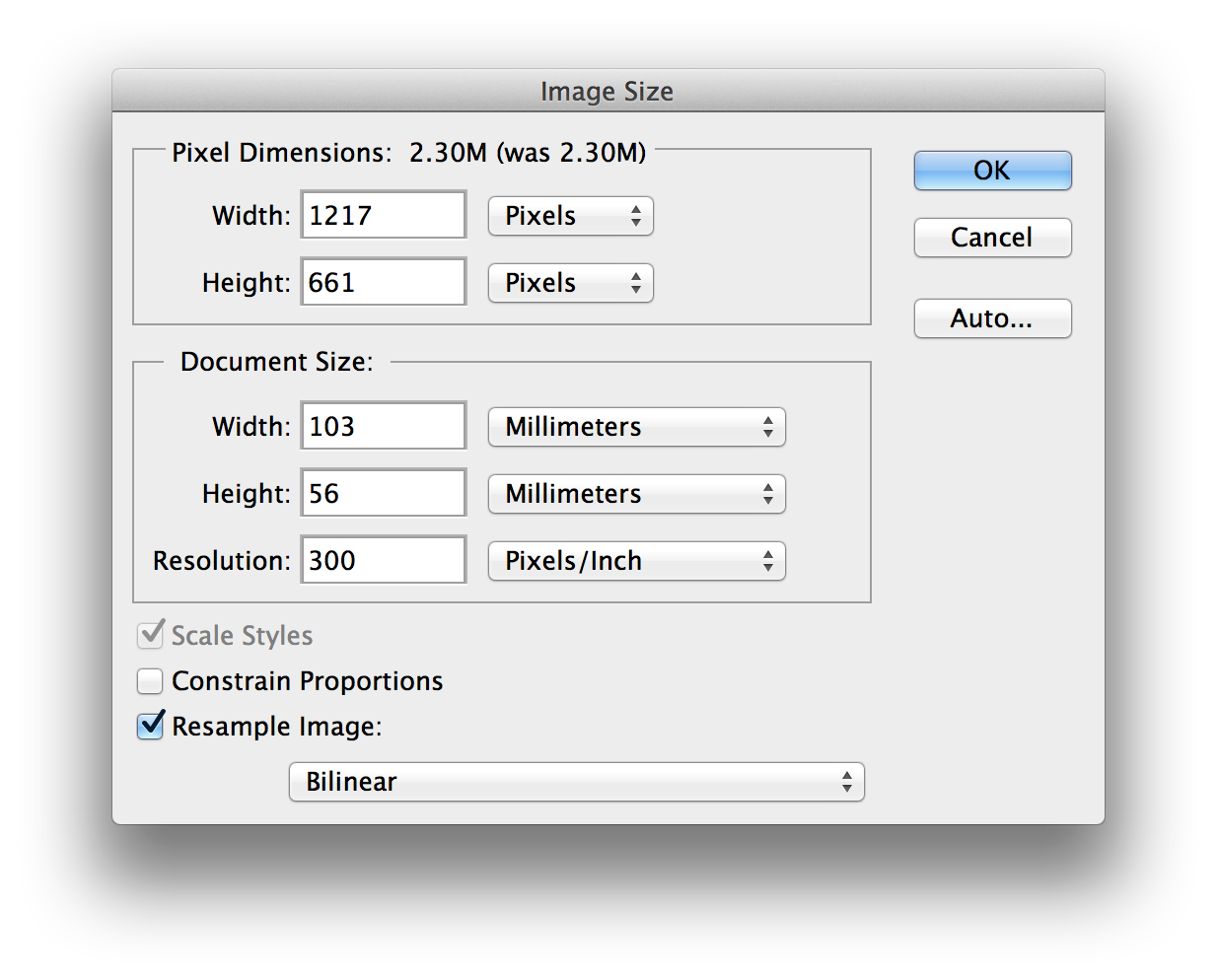
Макет 100 X 60 мм
- Формат флипбука при печати: 103 Х 66 мм (без вылетов 100 Х 60 мм)
- Размер в пикселях: 1217 × 780 px
- Разрешение: 300 пикселей/дюйм
- Форматы последовательностей кадров: jpeg, tiff, png в архивах zip и rar (с названиями латиницей!)
- Цветовая палитра: CMYK
- Форматы видеофайлов: avi, mov, mpg, mpeg, mkv, wmv, mpg

Макет 103 Х 66 мм (без вылетов 100 Х 60 мм)
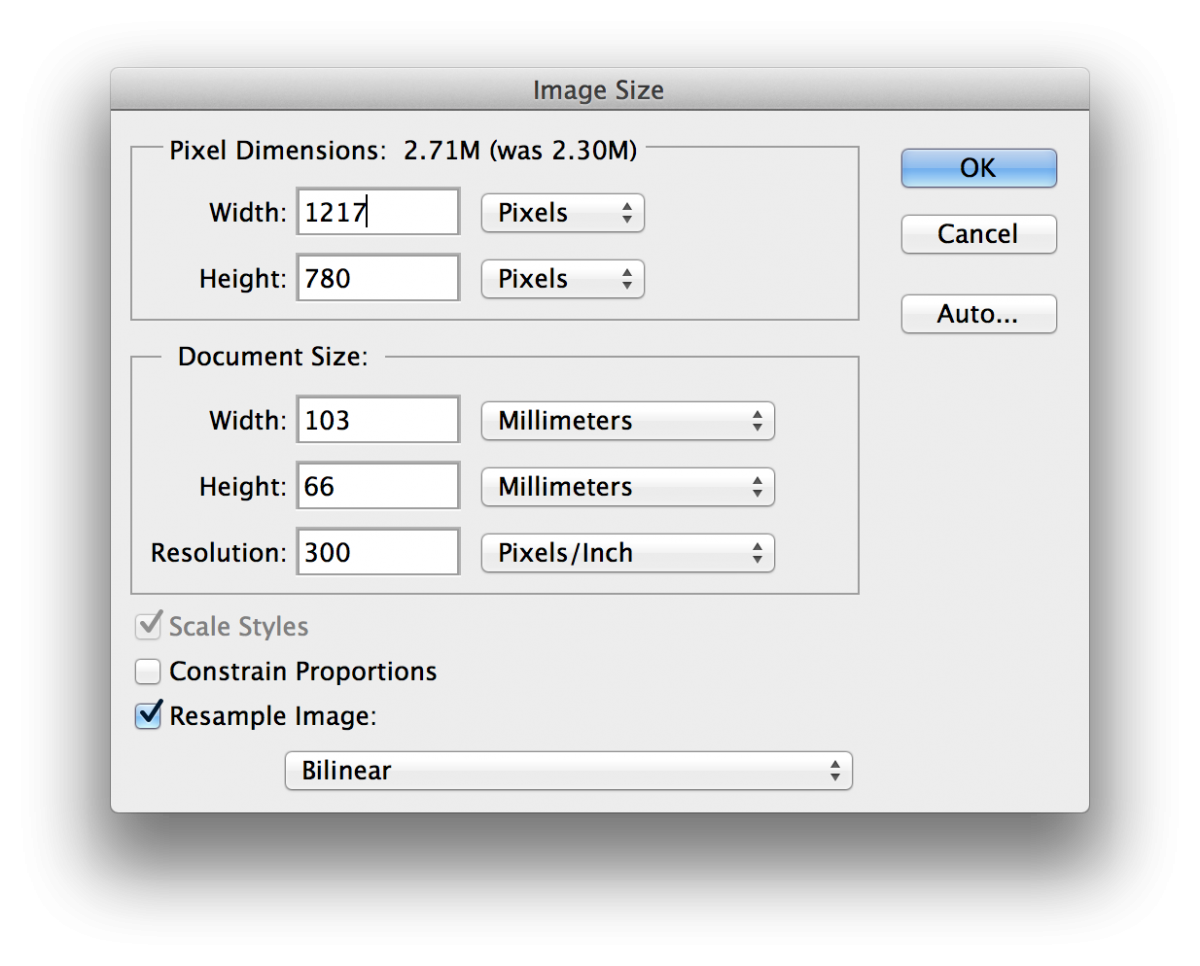
Подготовка последовательности в Adobe Premiere
Если вы работаете с видео в Adobe Premiere, то необходимо создать новую секвенцию со следующими параметрами:
Если вы работаете с видео в Adobe Premiere, то необходимо создать новую секвенцию со следующими параметрами:
- Перейдите во вкладку General (в окне создания секвенции);
- установите режим Desktop в строке Editing Mode (появится возможность задать размеры кадра вручную);
- установите размер кадра 1217х661 в поле Frame Size;
- установите частоту кадров 25 кадров в секунду в поле Timebase;
- установите соотношение сторон для пикселя квадратным (Square) в поле Pixel Aspect Ratio.
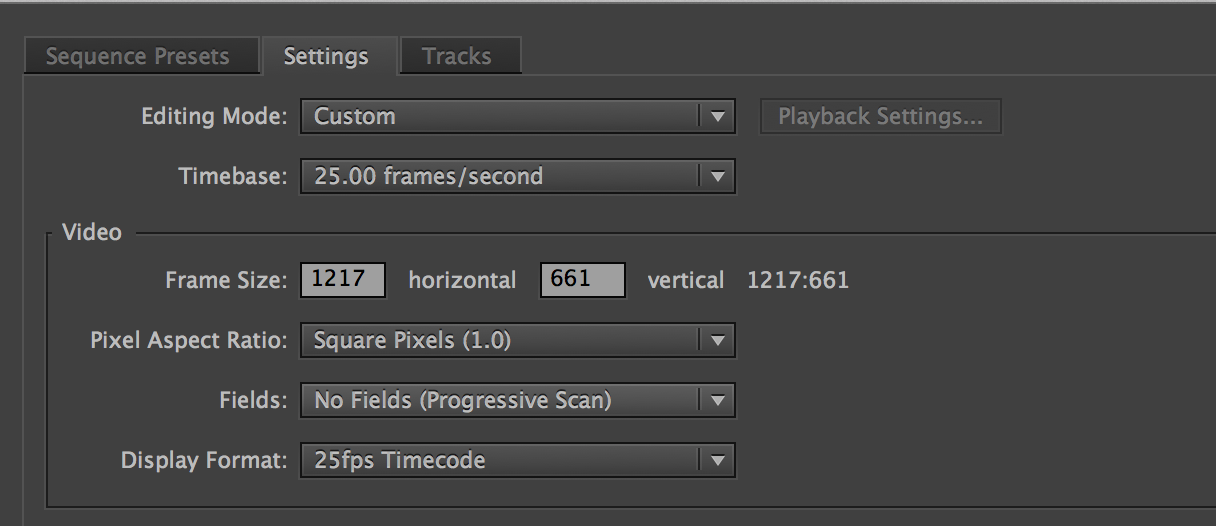
Нажмите, чтобы увеличить.
Подготовка последовательности в Adobe After Effects
Если вы собираете анимацию в Adobe After Effects, то необходимо указать следующие параметры композиции:
Если вы собираете анимацию в Adobe After Effects, то необходимо указать следующие параметры композиции:
- перейдите во вкладку настроек композиции Composition Settings;
- размер кадра 1217х661 (1217х780) в полях Width и Height;
- соотношение сторон для пикселя квадратным (Square) в поле Pixel Aspect Ratio;
- частота кадров 25 кадров в секунду в поле Frame Rate;
- размер композиции XX кадров (например, 50 кадров).